
Paraan 1: Pag-format ng Drive.
Kung walang mahalagang data sa disk o flash drive, o ang aparato ay binili lamang, ang pinaka mahusay na solusyon sa problema ay mag-format sa kinakailangang format at talahanayan ng partisyon. Sa Windows, ang operasyon na ito ay pinakamadaling gawin sa tulong ng built-in na imbakan manager.
- Upang simulan ang nais na snap-in, maaari mong gamitin ang window na "Run": Pindutin ang kumbinasyon ng Win + R key, ipasok ang DiskMGMT.MSC query at i-click ang OK.
- Sa panel sa ibaba, maghanap ng problema drive at mag-click sa ito right-click. Kung aktibo ka sa "format", gamitin ito. Kung ito ay minarkahan ng kulay abo, unang gamitin ang pagpipiliang "Magsimula ng disk", at pagkatapos ng matagumpay na pagsisimula, magpatuloy sa pag-format.
- Ang isang utility window ay magbubukas, kung saan sapat na upang piliin ang nais na file system (halimbawa, NTFS) at ang dami ng label. Sa pamamagitan ng pagkumpleto ng mga pagkilos na ito, i-click ang "OK".
- Maghintay hanggang sa makumpleto ang pamamaraan at mag-click sa pindutan ng "OK" sa kaukulang mensahe.
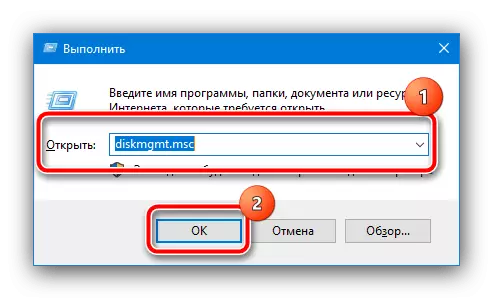
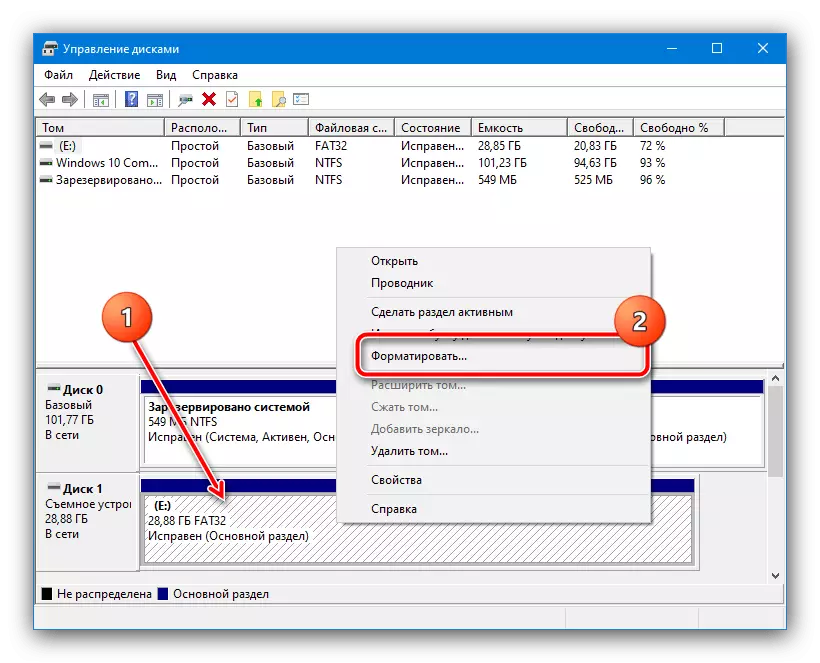

Pagkatapos ng pag-format, ang isang malinis na disk ay dapat na pagpapatakbo at handa na para sa karagdagang paggamit.
Paraan 2: DMDE.
Ang aming gawain ay kumplikado kung ang data sa disk ay dapat na maibalik - sa ganitong sitwasyon magkakaroon ng software ng third-party. Ang isang mahusay na application mula sa kategoryang ito ay DMDE.
I-download ang DMDE mula sa opisyal na site
- I-download ang bersyon na may isang graphical na interface - ipinapahiwatig ito ng mga titik ng GUI sa pamagat.
- Ang installer ay hindi nangangailangan, kaya pagkatapos ng pag-load at pag-unpack ng archive dito, buksan ang resultang folder at gamitin ang executable file.
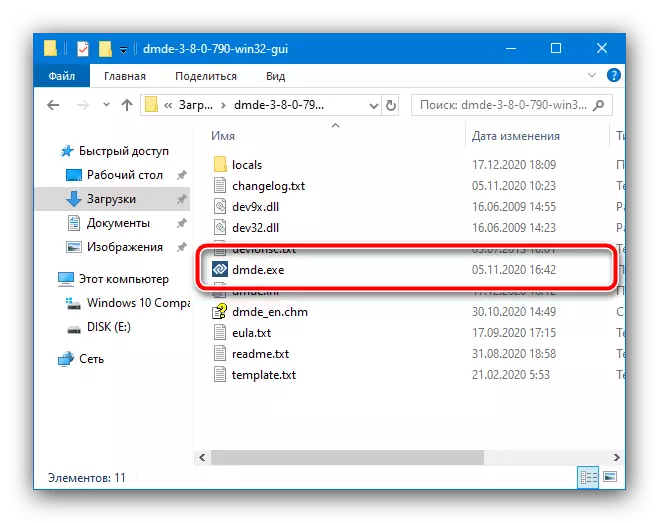
Kapag una mong simulan, piliin ang ninanais na wika, ang default ay ang kaukulang lokalisasyon ng system.
- Nagbukas ang wizard ng pagbawi. Sa haligi sa kaliwa, markahan ang pagpipiliang "pisikal na mga aparato", pagkatapos ay tukuyin ang isang partikular na disk sa kanang bahagi.
- Maghintay hanggang i-scan ng tool ang drive para sa mga seksyon. Kung ang anumang ay napansin, kailangan mong ibalik ang mga ito nang isa-isa: piliin ang anumang kaliwang pindutan ng mouse, pagkatapos ay i-click ang "Ibalik". Susubukan ng programa na matukoy ang uri ng sistema ng file at ibalik ito. Sa kaso ng good luck, makakakuha ka ng parehong lakas ng tunog na nasa device hanggang sa lumitaw ang kabiguan.
- Sa pamamagitan ng paraan mula sa nakaraang hakbang, subukan upang ibalik ang natitirang bahagi ng mga seksyon ng drive pabalik. Tandaan na ang pamamaraan na ito ay hindi palaging magiging matagumpay - sa kaso ng mga error o mga problema sa pagkuha ng data, gamitin ang ilan sa iba pang mga application na nabanggit sa artikulong ito.

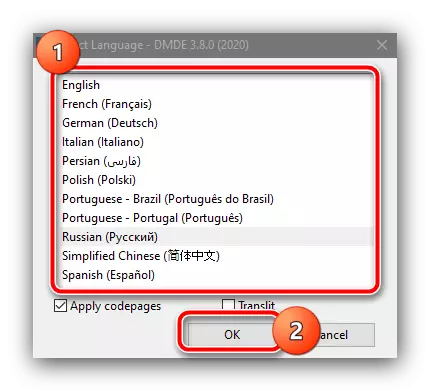
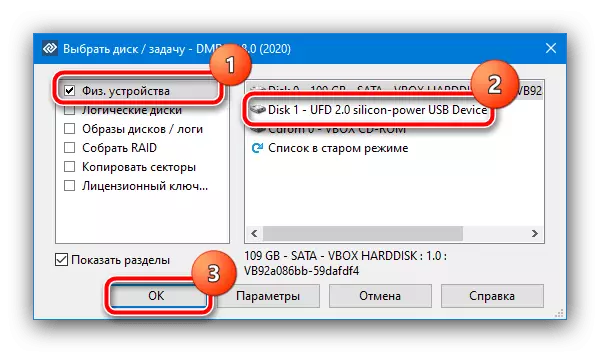

Ang DMDE ay isang mahusay na solusyon, gayunpaman, sa ilang partikular na mga drive at / o mga talahanayan ng partisyon, ang mga bug ay gumagawa.
Paraan 3: testdisk.
Ang isang alternatibo sa DMDE ay isang paraan na tinatawag na testdisk - isang console application, na dahil sa mas malakas na mga algorithm ay maaaring maging mas epektibo sa partikular na malubhang kaso.
Mahalaga! Sa panahon ng application, ang application ay naka-format, kaya kung may access dito, subukan upang kopyahin nang maaga ang lahat ng mahalagang data!
I-download ang testdisk mula sa opisyal na site
- Tulad ng kaso ng naunang programa, i-unpack ang archive at patakbuhin ang executable file - ito ay tinatawag na testdisk_win.exe.
- Pagkatapos lumitaw ang window ng console gamit ang mga arrow, piliin ang opsyon na "Lumikha" at pindutin ang Enter.
- Dito, pumili ng isang disk ng problema - Piliin ang aparato mismo - pagkatapos ay gamitin ang item na "Ilapat".
- Ngayon piliin ang estilo ng talahanayan ng partisyon - kung hindi mo alam kung saan ito ay orihinal, iwanan ang default.
- Sa yugtong ito, gamitin ang punto ng pag-aralan.
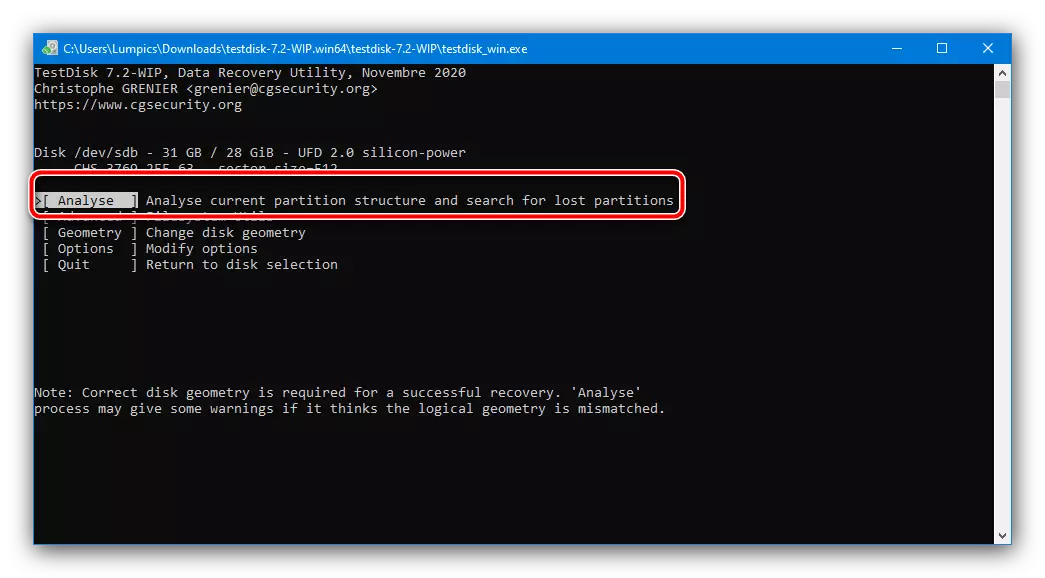
Pagpipilian sa Pagsusuri para sa mga starter Subukan ang "Quick Search".
- Pagkatapos ng ilang oras (depende sa uri ng drive at ang pagod nito), ang programa ay makakakita ng isa o higit pang mga partisyon. Piliin ang ninanais, pagkatapos ay gamitin ang mga "UP" o "Down" na mga arrow gamit ang "Kaliwa" at "Kanan" - ang katayuan nito (markahan sa kaliwang bahagi ng pangalan ng seksyon) sa "P", habang ang kulay ng pangalan ay dapat magbago sa berde. Upang magpatuloy, pindutin ang Enter.
- Dito, suriin ang parameter na "Isulat" at muling gamitin ang input key.
Mahalaga! Ang programa ay susubukang i-overwrite ang mga nabigong seksyon para makita, ngunit kung may mga problema, may panganib ng kapasidad sa pagtatrabaho!

Upang simulan ang pamamaraan, pindutin ang yex key.
- Maghintay hanggang makumpleto ng programa ang trabaho. Para sa pagpasok ng mga pagbabago dahil sa computer ay kailangang i-restart. Kung sa hakbang 6 testdisk ay hindi nakahanap ng mga partisyon, i-highlight ang drive, pindutin ang Enter, at sa screen mula sa Hakbang 7, piliin ang "Mas malalim na Paghahanap".
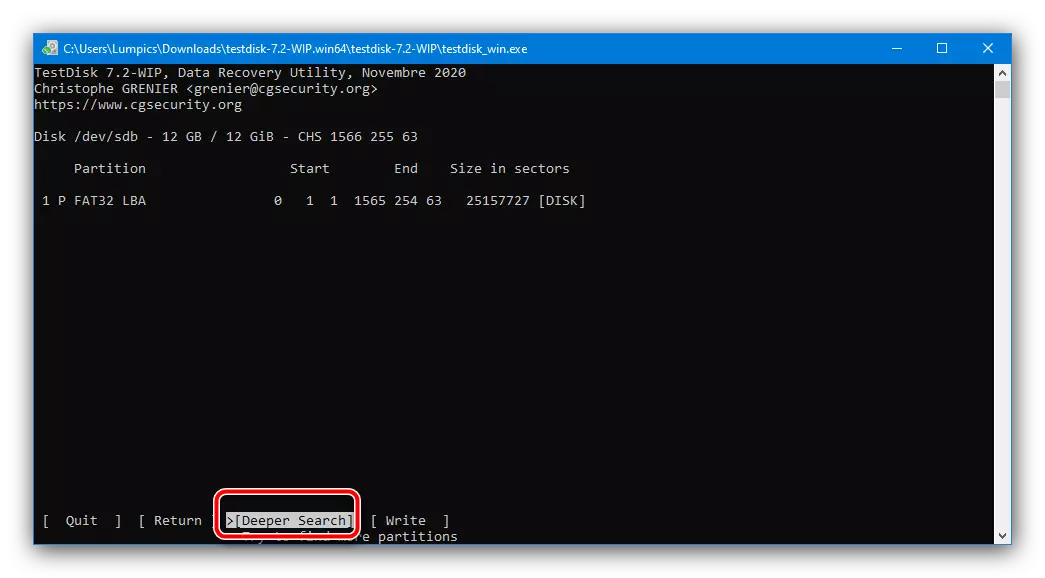
Kakailanganin ng mas maraming oras kaysa sa isang mabilis na paghahanap, ngunit ang resulta ay karaniwang mas mahusay: malamang, ang talahanayan ay matatagpuan at handa na para sa pagbawi sa pamamagitan ng paraan ng parehong hakbang 7.
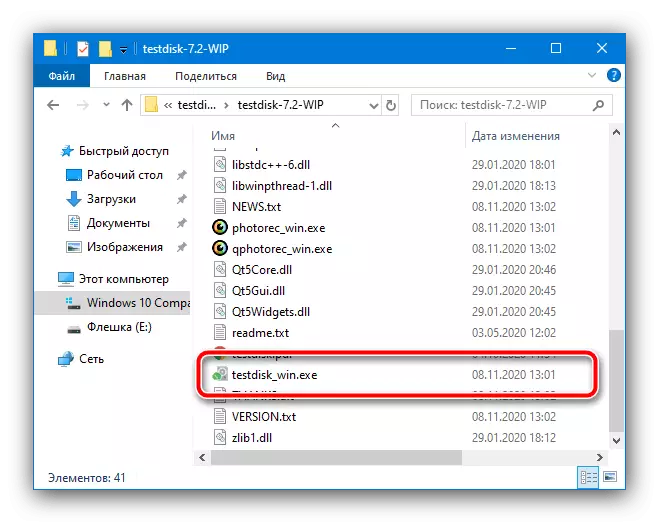
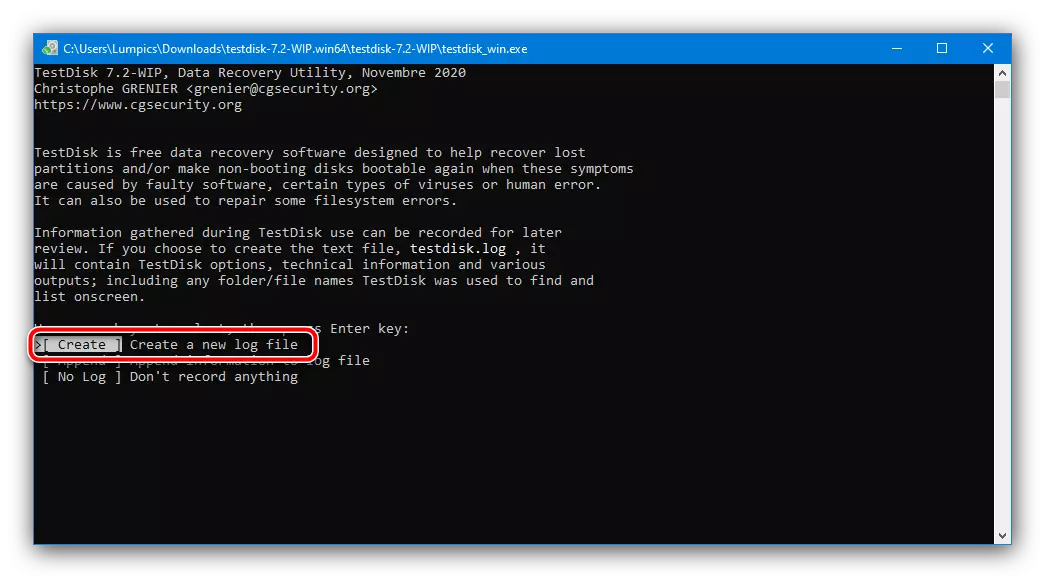
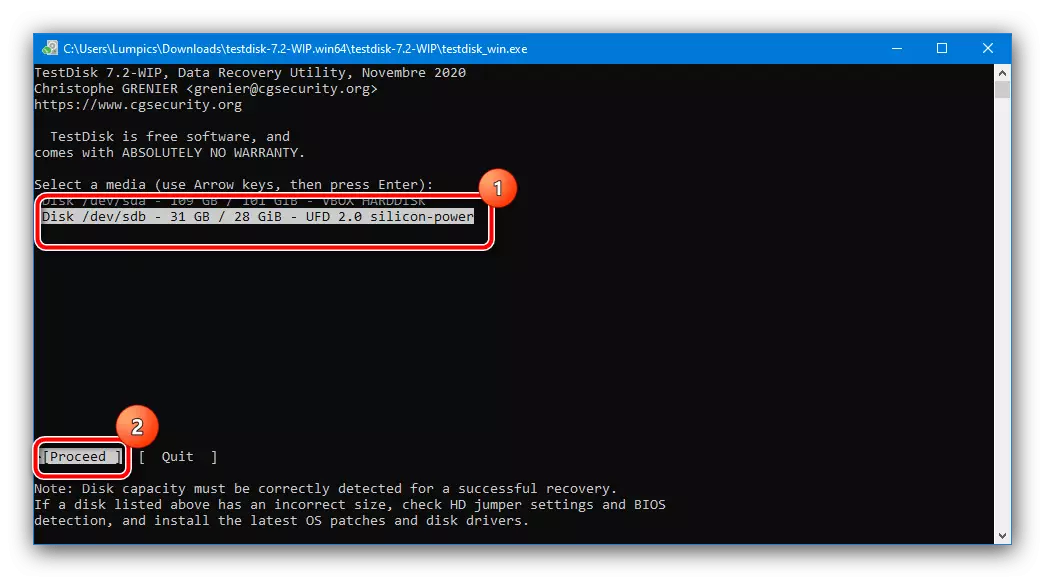
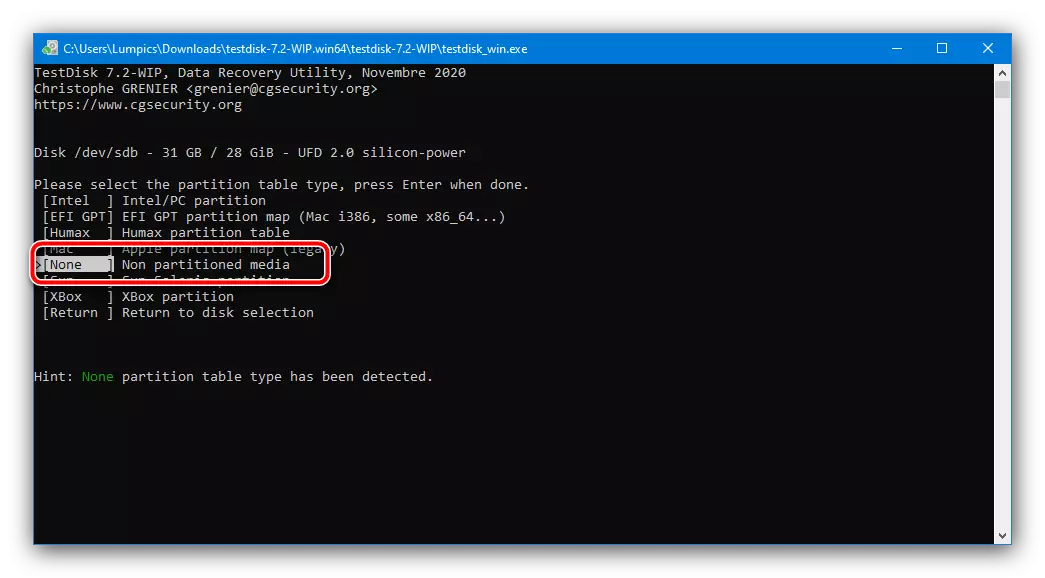



Ang testdisk ay isang napakalakas na tool, ngunit mahirap na magtrabaho kasama ng isang malaking interface at kakulangan ng pagsasalin sa Russian.
